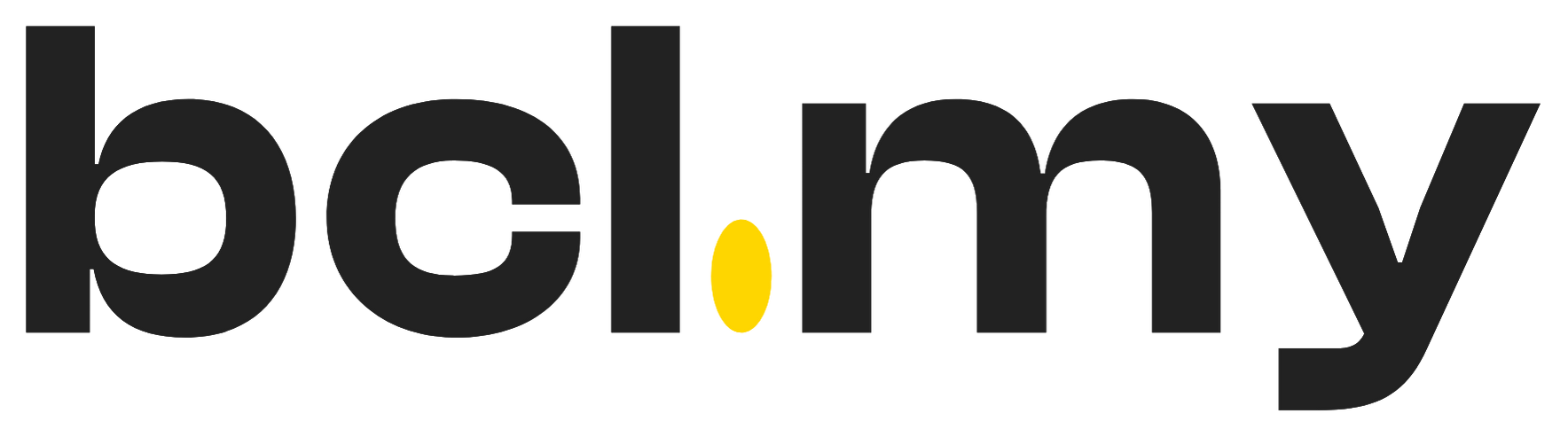- Setelah anda melengkapkan maklumat asas pada borang (Basic Information), klik pada tab ‘Custom Field Form‘ untuk menetapkan custom field bagi borang anda.
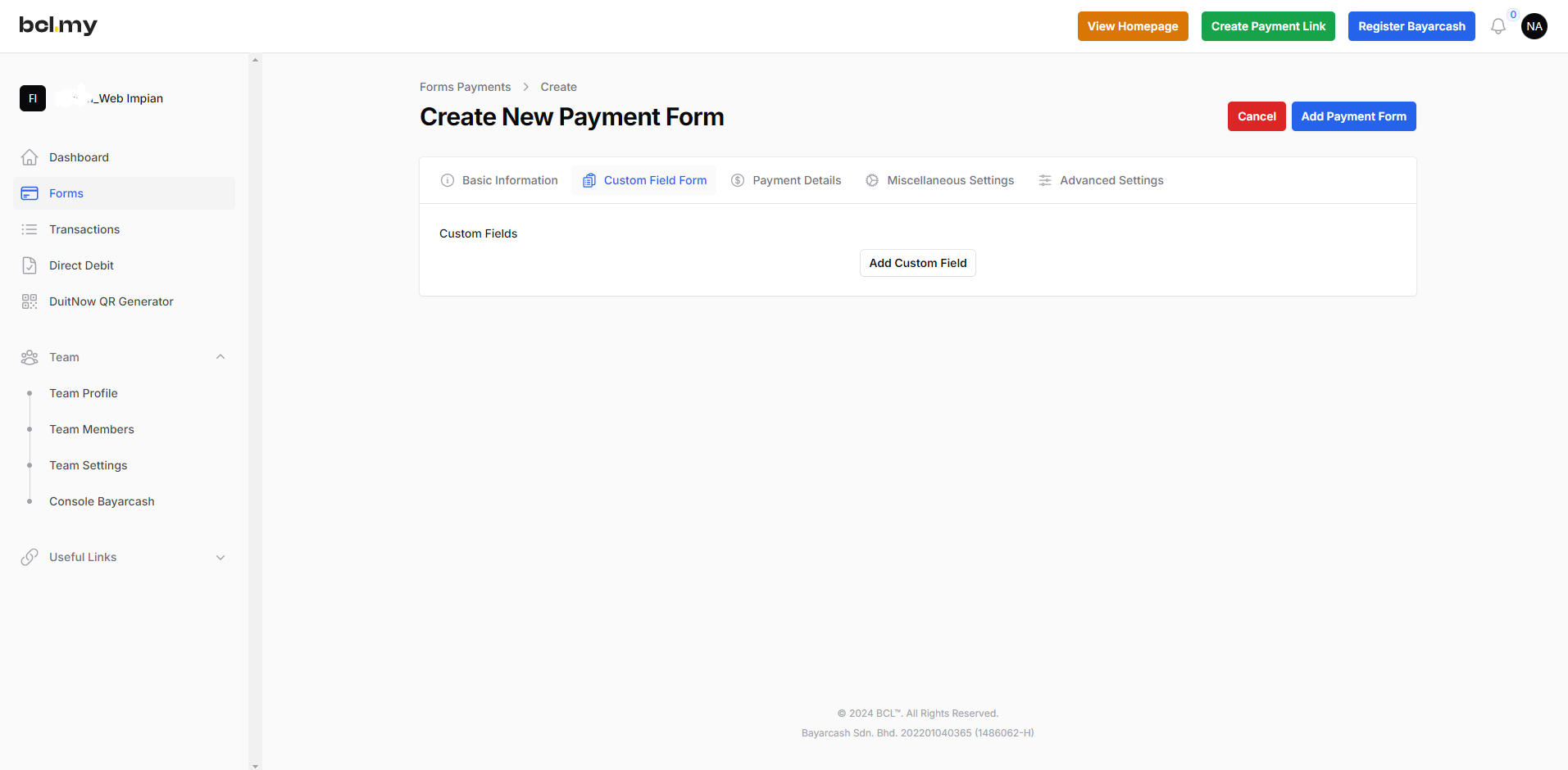
- Kemudian klik ‘Add Custom Field‘ untuk tambah custom field pada payment form anda.
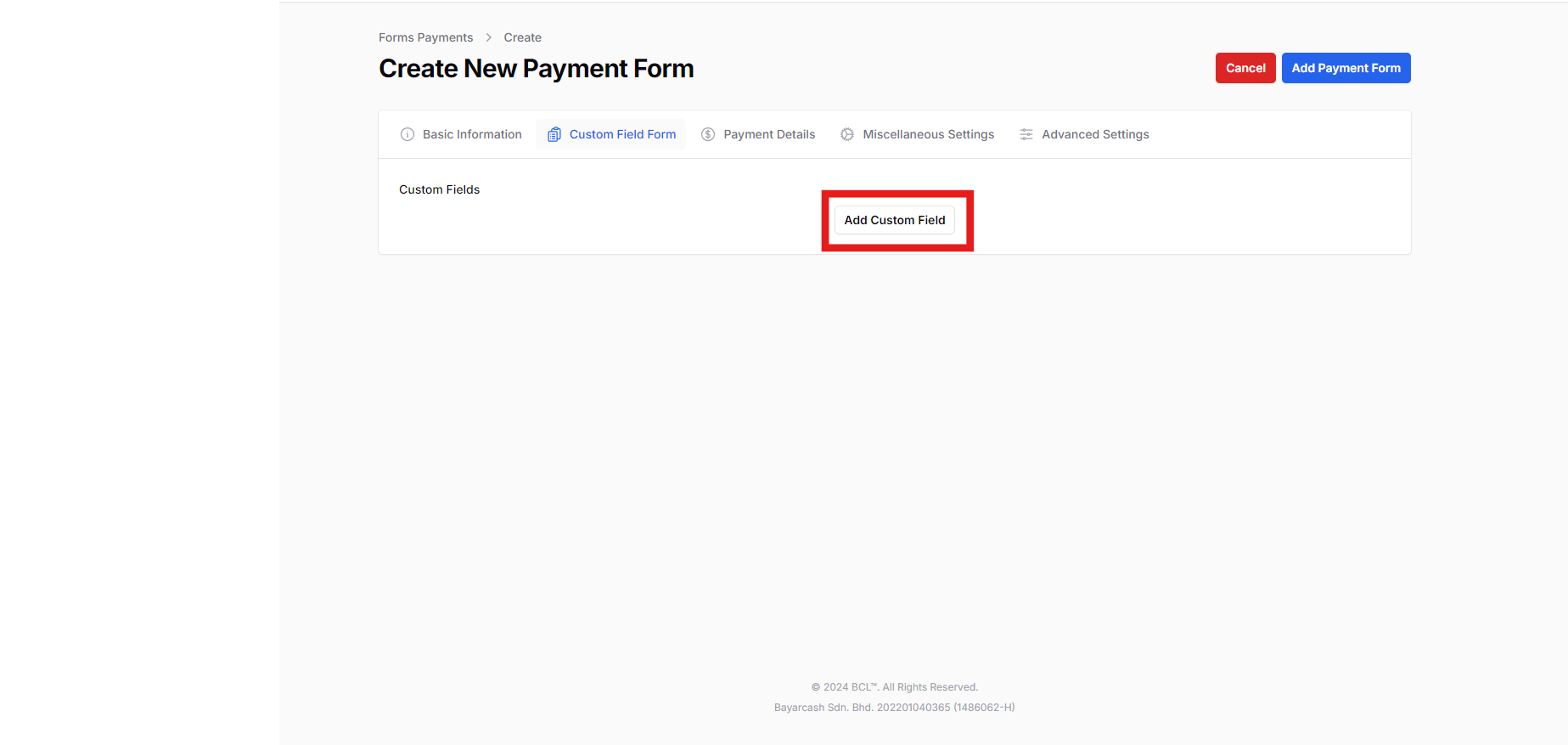
- Pada ruangan Label, masukkan nama yang sesuai bagi medan tersebut. Sebagai contoh, jika medan tersebut berkaitan dengan pakej yang ditawarkan, masukkan nama seperti “Package A”.
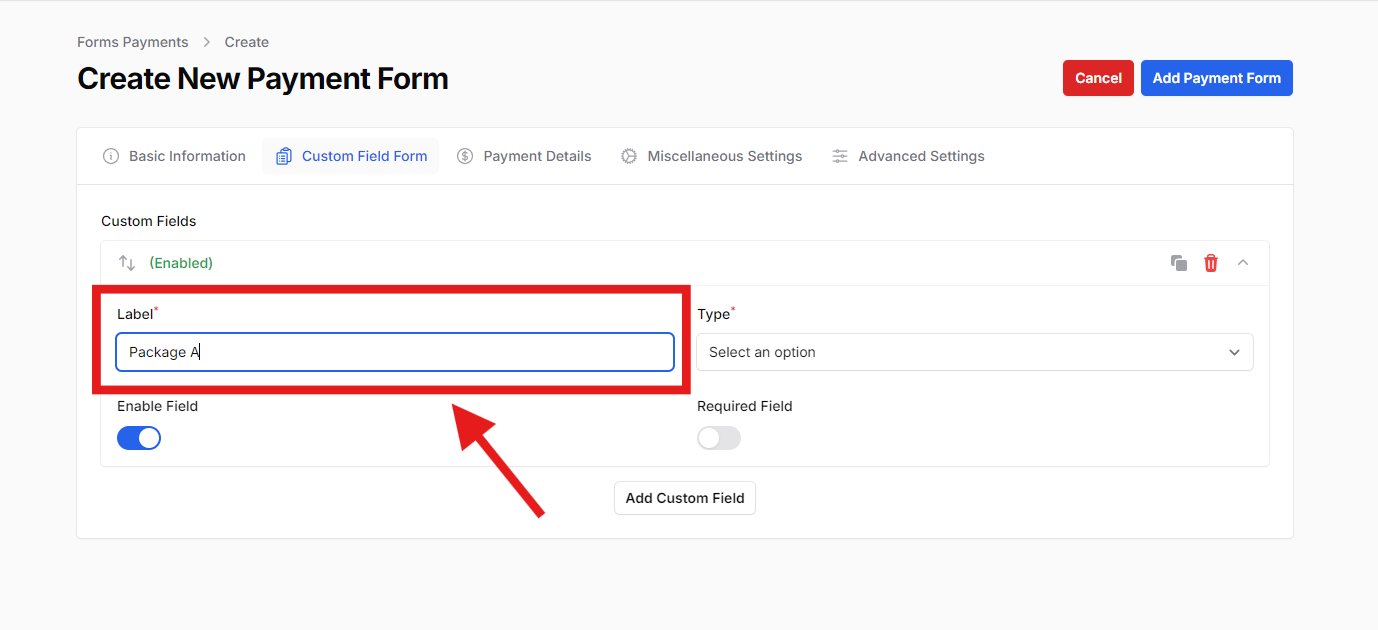
- Klik pada dropdown menu pada bahagian Type, dan pilih input yang sesuai untuk field tersebut Pilihan yang ada mungkin termasuk:
* Text Input: Untuk input teks ringkas.
* Dropdown: Untuk pilihan pelbagai dalam senarai jatuh.
* Checkbox: Untuk pilihan kotak semak.
* Radio Buttons: Untuk pilihan tunggal antara beberapa pilihan.
* Date Picker: Untuk membolehkan pengguna memilih tarikh.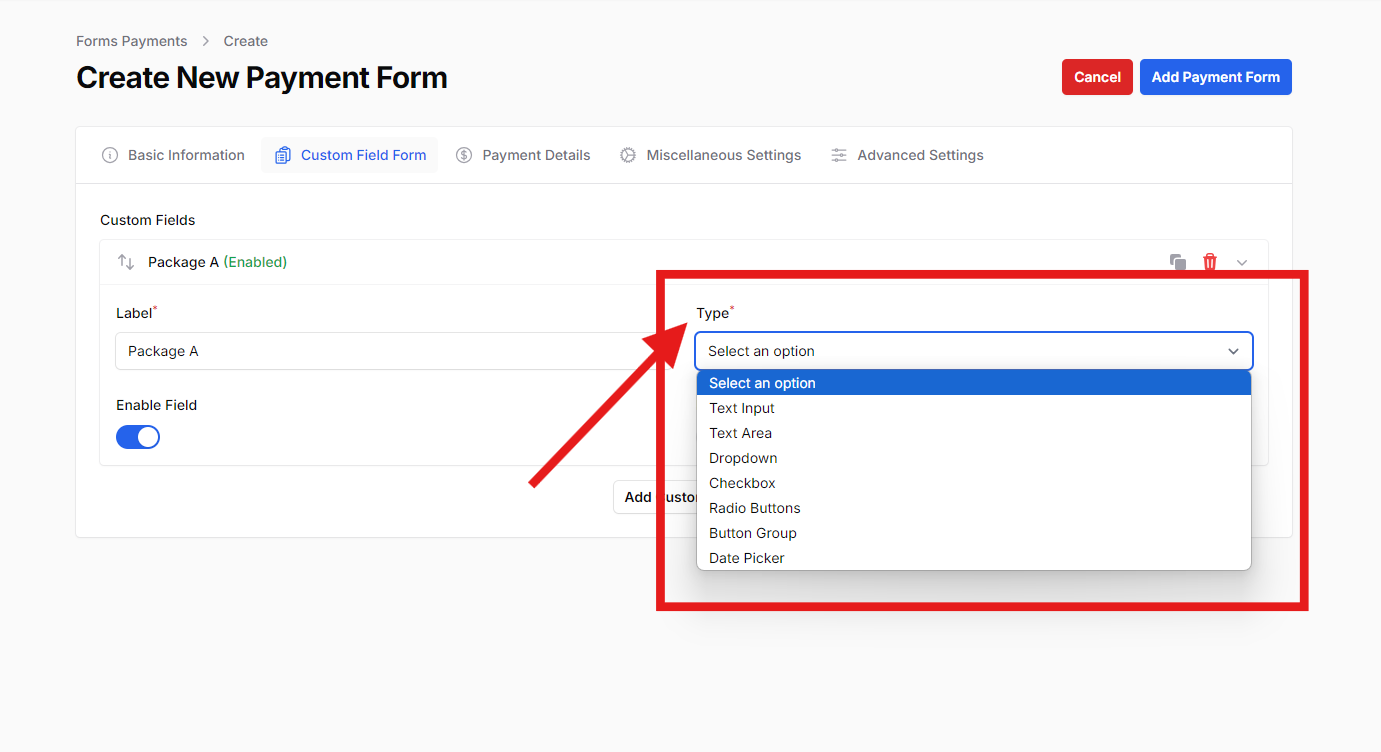
- Untuk mengaktifkan field, pastikan butang Enable Field dihidupkan (biru) Jika field ini diperlukan, pastikan suis diaktifkan (berwarna biru).
Jika field tersebut wajib diisi oleh pengguna, aktif ‘Required Field‘. Jika field tersebut tidak wajib untuk disi oleh pelanggan, biarkan dalam keadaan tidak diaktifkan (kelabu).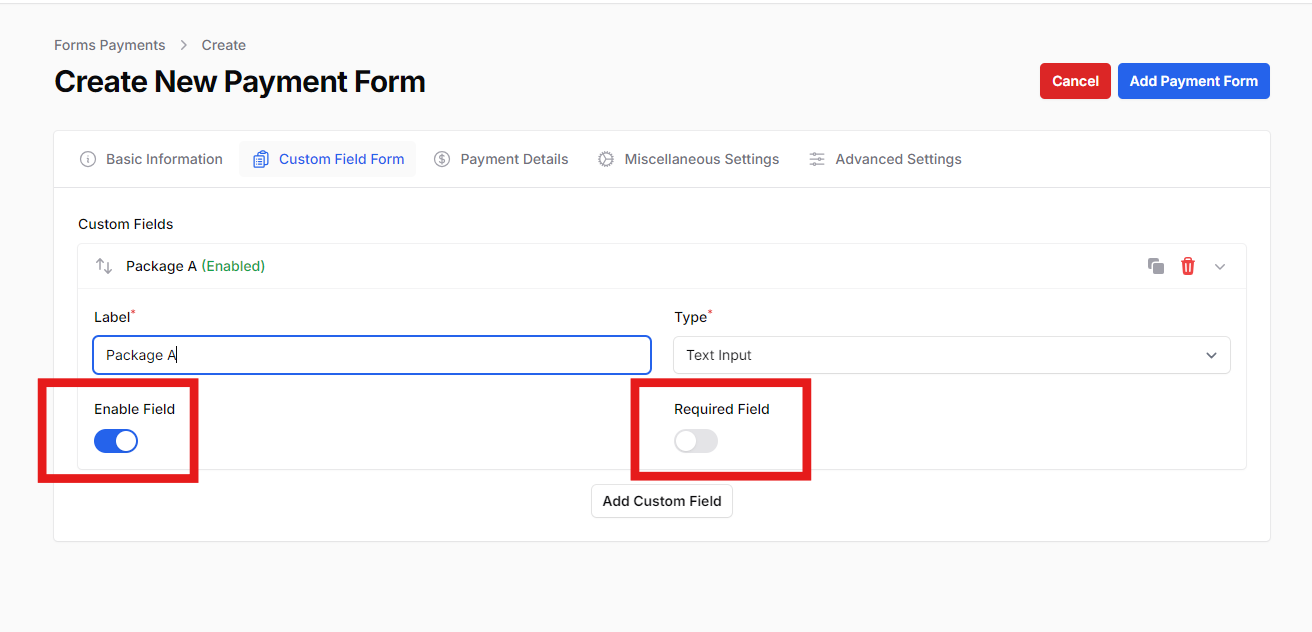
Setelah custom field form telah dilengkapkan, anda boleh teruskan dengan ‘Payment Details‘.